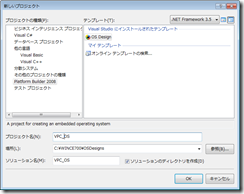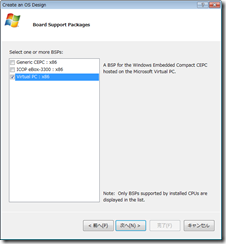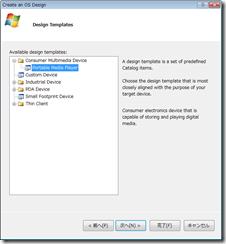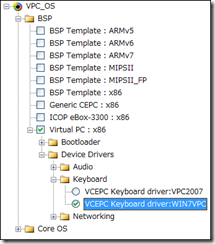WEC 7でSilverlight for Windows Embeddedを使おう! - その1
折角、WEC 7(Windows Embedded Compact 7)のCTPが公開されているので、この小型機器向け最新Real Time OSのWEC 7を使って、Silverlight for Windows Embeddedを使ったUX開発を、比較的簡単に試す方法をご紹介します。
※TechEd 2010のT7-403セッション受講に向けた事前準備としても是非お試しください。
トライするには以下のツールが必要です。
- Visual Studio 2008 SP1
- Expression Blend 3
※残念ながらVSもExpressionも最新版ではありません。
以下、この二つのツールがインストールされている事を前提に話を進めます。
全体の作業の流れは、
- WEC 7のインストール
- Virtual PC上で実行するカスタムOS作成
- カスタムOSを実行するためのVirtual PC OSのセットアップ
- Silverlight for Windows EmbeddedのUIアプリ作成
- カスタムOS上での実行
です。このポストでは、1.~2 .までを説明します。
1.WEC 7のインストール
まず、WEC 7 CTPのインストールを行います。
WEC 7 CTP版は、https://connect.microsoft.com/WindowsEmbeddedCompact にアクセス(Live IDが必要です)し、左側の“ダウンロード”をクリックします。開いたページの表のタイトル欄で“Windows Embedded Compact 7 Global Community Technology Preview”をクリックします。開いたページの6つのファイルを全てダウンロードし、Windows_Embedded_Compact7_GTP_2010.zipを解凍します。なおこのZIPファイルは分割形式になっているので、WinRARやWinZipの最新版等で解凍する必要があります。
解凍すると、Evalというフォルダーができるので、その中の“Windows Embedded Comapct 7”をダブルクリックしてインストールを開始します。WEC7 CTPの全てをインストールすると50GB以上のハードディスクが必要になるので、インストールウィザードのInstallation Optionsで、“Custom Install”を選択し、次のページで、以下の4つのみを選択します。※単に試すだけなのでそうしましょう。全部入れるには大容量のハードディスクが必要です。
- Platform Builder
- Windows® Embedded Silverlight Tools
- Documentation
- x86 Architecture
インストールが終わると、Visual StudioにカスタムOSを構築するためのPlatform Builderが、Expression BlendにはSilverlight for Windows EmbeddedでUIを作成するためのプロジェクトテンプレートが追加されます。
2.Virtual PC上で動くカスタムOSの構築
次に、Silverlight for Windows Embeddedで作ったUIアプリケーションを動かすためのOSを作ります。IT系の開発者の皆さんには「OSを作る」というのが奇異に聞こえるかもしれませんが、小型組込み機器はそれぞれ特有のHWで動くものなので、それぞれのHW用にカスタマイズしたOSが必要なんですね。
Visual Studio 2008を起動します。Platform Builderの環境をデフォルトにするか聞いてくるので、単に試すだけの場合はきっぱりNoと言いましょう。
通常のアプリケーションを開発するのと同じように、メニューで、ファイル→新規作成→プロジェクトを選択します。
プロジェクトの種類で“Platform Builder 2008”を選択し、テンプレートの“OS Design”を選択し、プロジェクト名は“VPC_OS”とし、OKをクリックします。
最初に現れるWizardの次へボタンをクリックし、次の“Board Support Packages”のページで、“Virtual PC : x86”を選択して次へボタンをクリックします。
次の“Design Templates”では、“Consumer Multimedia Device”の下の“Portable Media Player”を選択し、次へボタンをクリックし、次の“Applications and Media"、“Networking and Communications”はそのまま次へボタンをクリックします。
最後の“OS Design Project Wizard Complete”で、完了をクリックします。
これで、OS構築用ソリューションが作成されます。メニューの表示からCatalog Item Viewを選択し、カタログアイテムビューを表示します。BSP→Virtual PC : x86→Device Drivers→Keyboardを開き、VPC2007で仮想OSを動かす場合には、VPC2007を、Windows 7 Virtual PCで動かす場合には、WIN7VPCにチェックを入れます。
以上の設定が終わったら、ソリューションをビルドします。ビルドが正常終了すると、カスタムOSのバイナリイメージ(ファイル名はnk.bin)が出来上がります。
通常は、このOSを動かすのに実機ボードが必要なのですが(ブート時のOS実行のソースコードデバッグがVS上で出来たりするのですが)、WEC 7には、PC上でOSの動作を確認するためのVirtual PCイメージが用意されています。早速使ってみます。C:\WINCE700\platform\VirtualPC\VMの下に、作成したOSをブートするためのVirtual PCイメージがあるので、Virtual PCで仮想OSブート環境を作成します。
作成方法は、次のポスト(その2)で説明しますね。
※本ポストは、WEC7をインストールした際に、Program Files¥Windows Embedded Compact 7¥Documentationに用意されるドキュメントに記載された内容を参考にしています。待ちきれない方は、その中のGetting_Started_With_Virtual_CEPC.pdfを参照してください。